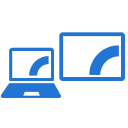Démarrez rapidement dans l'invite de commande du mode sans échec dans Windows 10
Dans Windows 10, il existe un moyen de redémarrer rapidement le système d'exploitation et de lancer directement les options de dépannage. Ceci est très utile si vous rencontrez un problème que vous ne pouvez pas résoudre dans l'environnement Windows 10 standard. Par exemple, vous devrez peut-être écraser ou supprimer certains fichiers en cours d'utilisation. C'est une très bonne alternative à un DVD amorçable ou à une clé USB. Dans cet article, je voudrais partager comment accéder rapidement à l'invite de commande pour le dépannage dans Windows 10.
Pour démarrer rapidement dans l'invite de commande du mode sans échec dans Windows 10, suivez les instructions ci-dessous.
- Ouvrez le Le menu Démarrer.
- Cliquez sur le bouton d'alimentation et déplacez le pointeur de votre souris sur l'élément Redémarrer, mais ne cliquez pas dessus.

- Appuyez et maintenez le Décalage sur le clavier, puis cliquez sur l'élément Redémarrer. Assurez-vous simplement de maintenir la touche Maj enfoncée avant de cliquer sur l'élément Redémarrer.
Le système d'exploitation redémarrera dans les options de démarrage avancées. À partir de là, il est facile d'entrer en mode sans échec avec le mode invite de commande.
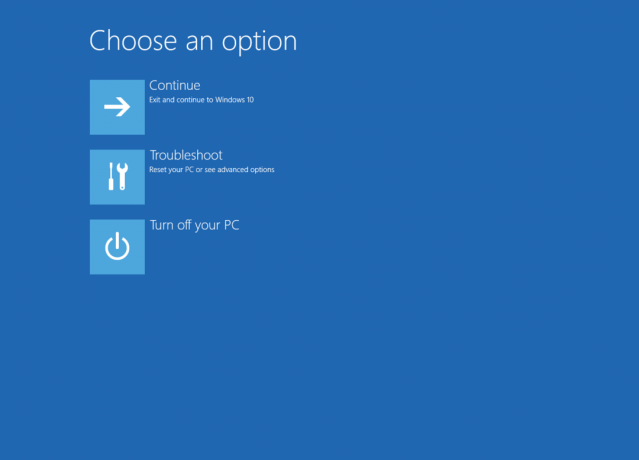
- Cliquez sur l'élément Dépannage.
- Cliquez sur Options avancées sur l'écran suivant.

- Enfin, cliquez sur l'élément Invite de commandes.

Votre PC va redémarrer. Après cela, vous serez invité à choisir le compte pour vous connecter :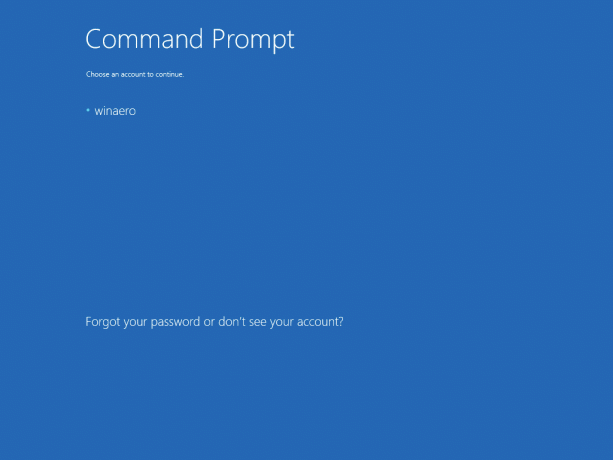
Après vous être connecté, l'invite de commande s'ouvrira en tant qu'administrateur.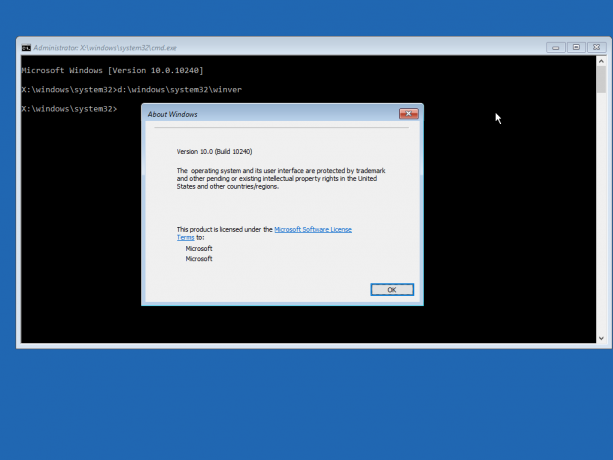
C'est ça.